收聽 Safari 中灰顯的頁面:修復
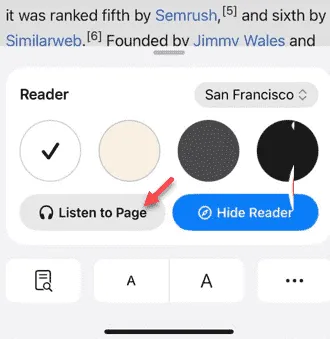
您的 Safari 瀏覽器頁面中的「收聽頁面」選項是否顯示為灰色? Safari 的「監聽」功能確實如其名稱所示,它會讀出瀏覽器頁面的內容。但是,如果「收聽」功能在 Safari 佈局上顯示為灰色,該怎麼辦?此修復將為您提供協助。
修復 – 更改 Siri 的語言
Siri 的語言選擇對於「聆聽」功能的正常運作起著至關重要的作用。換句話說,您需要將 Siri 設定為您嘗試使用的網頁的特定語言(通常是英語)。
執行此操作之前,請確保您處於線上狀態,最好已連線至 Wi-Fi。
步驟 1 –在主畫面上找到 iPhone 的 ⚙ 圖示。
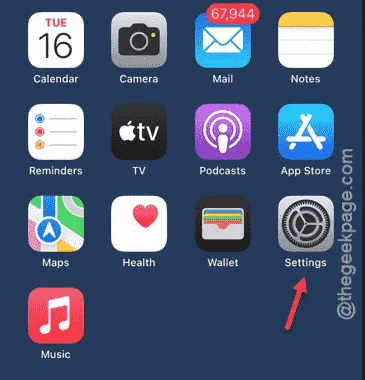
步驟 2 –開啟「設定」標籤後,向下捲動並開啟「Siri」設定(對於 iOS 17 或先前的版本,請使用「Siri 和搜尋」設定。
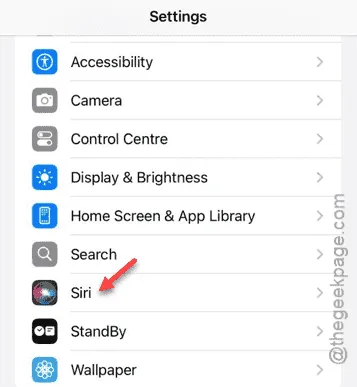
步驟 3 –在以下視窗中找到「語言」設定並將其開啟。
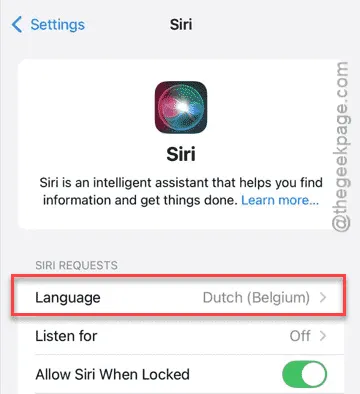
步驟 4 –您必須將其重設為「English」。您在其中選擇哪種方言或英語的哪個區域並不重要,只需確保選擇其中任何一種。
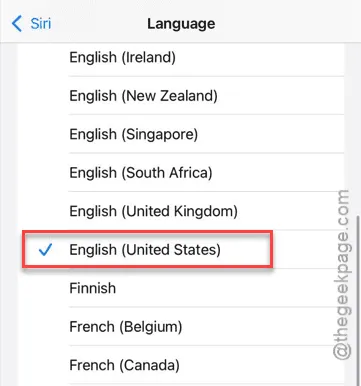
步驟 5 – 當您更改語言設定時,您將收到一條警告訊息,告知您必須如何教 Siri「嘿,先生」。只需點擊“更改語言”即可。
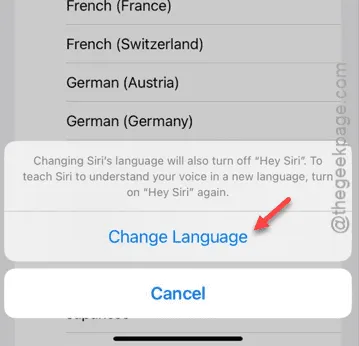
之後,關閉 Siri 設定頁面。
步驟 5 –返回 Safari 並載入網頁。
步驟 6 –如果您已在背景開啟網頁,只需重新載入網頁即可。
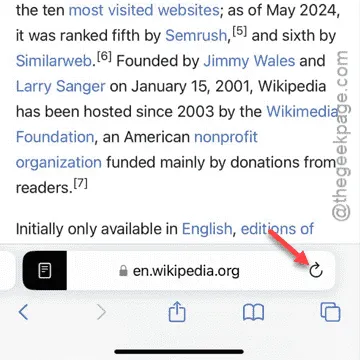
重新載入網頁後,您可以再次使用「聆聽」功能,透過 Siri 朗讀網頁。
這應該可行,您將聽到 Siri 的聲音讀出該網站。



發佈留言